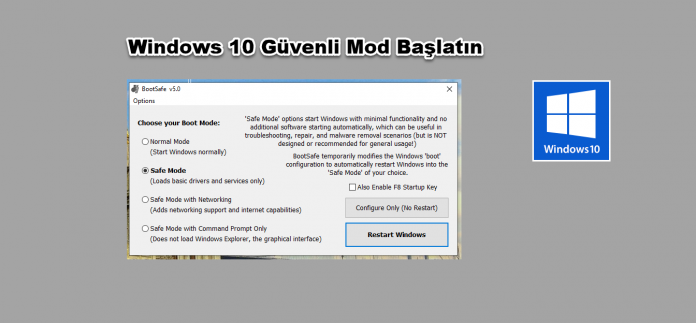Çok uluslu teknoloji şirketi Microsoft’un, Windows işletim sisteminde Güvenli Mod, Windows 10 dahil en eski işletim sistemi olan Windows 95’te bile hala kullanılmaktadır. Güvenli Mod, Windows işletim sisteminin tanımlama mod’udur. Windows işletim sisteminde sıkıcı bir sorunla ile karşılaştığınızda bir çok sorunların üstesinden gelebilirsiniz.
Güvenli Mod, Android, MacOS, Linux dağıtımları yanı sıra bir çok farklı cihazlarda uygulanan bir yöntemdir. Bu yazıda Windows işletim sistemini Windows XP’den başlayıp, Windows 10 da dahil Güvenli Mod ile başlatmak için bir programın nasıl kullanılacağını anlatacağım. her ne kadar Windows sistemlerinde Güvenli Mod ile başlatmak için seçenekler olsa da herkes için kolay bir yol olan bu yazıdaki programla sadece bir dokunuşla herkes çok kolay yapabilecektir.
Windows 10’u Güvenli Mod ile Başlatma
Windows 10 dahil en eski Windows işletim sistemlerini bir hareketle BootSafe adındaki ücretsiz programını kullanacağız. BootSafe programını aşağıdaki bağlantıdan indirin.
https://drive.google.com/file/d/1DpIj78XZsLr1tahQHIzpfaK48JseG2oj/view?usp=sharing
BootSafe programını rar dosyasını açtıktan sonra klasörün içinde ki programa sadece üstüne dokunduğunuzda BootSafe programı çalışır.
BootSafe açtığınızda Windows’u Güvenli Mod ile başlatmak için programın Safe Mode Loads basics drivers and services only kısmı seçili gelir. Restart Windows tuşuna basınca karşımıza gelen ekranda Evet seçelim. Windows klasik Güvenli Mod ile başlangıç yapar ve temel sürücüleri ve hizmetleri yükler. Artık Güvenli Mod ile açılan Windows 10 işletim sisteminin bazı birçok sorun varsa düzeltir ve onara bilirsiniz.
BootSafe programı kurulum gerektirmeden USB, CD-DVD gibi çıkarabilir tüm cihazlarda çalışmaktadır. Windows XP ile başlayıp Windows 10 kadar tüm işletim sistemlerinde çalışmaktadır.
BootSafe programında farklı işlevlerde Windows’u Güvenli Mod da başlatma için seçenekler bulunmaktadır.
Not: Güvenli Moda’da açılan Windows 10’u tekrar Güvenli Mod’da açmak istiyorsanız ekran açıldığında, Hayır‘ı. seçin. Normal Windows açılışı istiyorsanız Evet‘i seçin.